Verwenden Sie dieses Tool, um den Abstand zwischen Buchstaben anzupassen und den Text leichter zu lesen.
-
Melden Sie sich unter Office.com bei Ihrem Konto an, und wählen Sie Word oder OneNote aus. Öffnen Sie Ihr Dokument oder eine Notizbuchseite, und wählen Sie > Plastischer Reader

-
Öffnen Sie für OneNote für Windows 10 die OneNote-App, wählen Sie ein Notizbuch aus, und wählen Sie dann Ansicht > Plastischer Reader

-
Melden Sie sich für Outlook Online bei Office.com an, wählen Sie E-Mail aus, und öffnen Sie eine E-Mail. Wählen Sie das Symbol Weitere Optionen ( ... ) und dann In Plastischer Reader anzeigen aus.
-
-
Wählen Sie das Symbol aus, das wie zwei As aussieht, um Textoptionen zu öffnen.
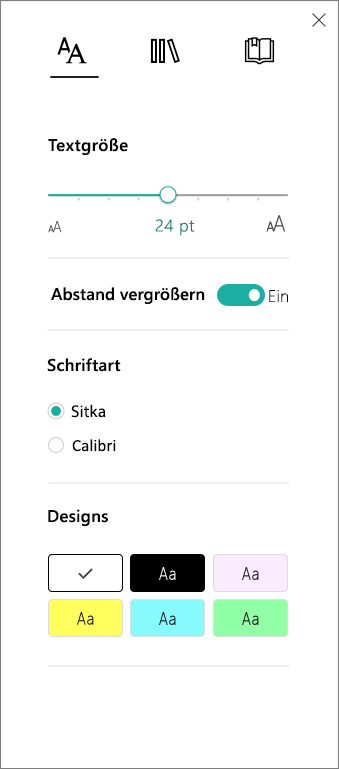
-
Wählen Sie die Umschaltfläche Abstand erhöhen aus. Wenn diese Option aktiviert ist, wird der Text weiträumig mit großen Zeilenumbrüchen zwischen den Zeilen angeordnet.
-
Öffnen Sie die OneNote-App, und wählen Sie dann Lerntools > Plastischer Reader aus.
-
Wählen Sie das Symbol aus, das wie zwei As aussieht, um Textoptionen zu öffnen.
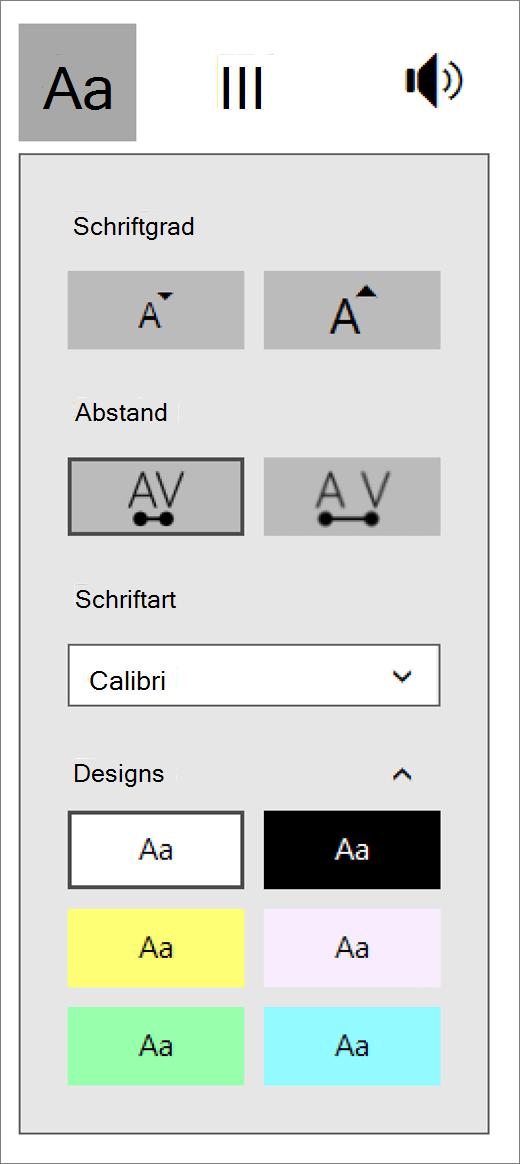
-
Wählen Sie unter der Bezeichnung Abstand die Schaltfläche aus, die den Abstand zwischen A und V weiter auseinander zeigt, um Text mit großen Zeilenumbrüchen anzuzeigen.
Weitere Informationen
Verwenden von Plastischer Reader für Office Online und OneNote










